苹果6s手机邮箱怎么用
是关于苹果6s手机邮箱使用的详细指南,涵盖基础设置、高级功能及实用技巧:

初次配置邮箱账户
- 进入系统设置:解锁设备后,在主屏幕找到并点击齿轮形状的“设置”图标,这是所有系统级操作的起点。
- 定位邮件服务模块:向下滚动页面,选择“邮件”(部分版本显示为“邮件、联系人、日历”),该入口整合了所有与电子邮件相关的功能。
- 添加新账户流程:点击底部的“添加账户”按钮,此时会弹出支持的服务商列表(如iCloud、Gmail等),若使用小众邮箱,则需选择“其他”进行手动配置。
- 身份验证阶段:根据提示依次输入姓名、完整邮箱地址及密码,特别注意某些服务商要求使用授权码而非原始密码(例如QQ邮箱),此时需提前在网页端开启POP3/IMAP/SMTP服务并获取动态验证码。
- 协议选择策略:系统通常会自动匹配服务器参数,但用户也可主动切换为IMAP或POP模式,推荐IMAP协议以便多设备同步状态,而POP适合仅单端管理的场景。
- 高级参数调整:遇到自动配置失败时,可进入手动模式指定收件/发件服务器地址、端口号,并启用SSL加密传输确保安全性。
高效管理邮件的日常操作
| 功能模块 | 操作路径 | 应用场景举例 |
|---|---|---|
| 自定义文件夹 | “编辑”→“新建邮箱” | 按项目分类工作邮件 |
| VIP标记系统 | 点击发件人头像→“添加到VIP”, | 优先处理重要联系人的来信 |
| 彩色旗标标注 | 左滑邮件条目→选择颜色标签 | 区分不同紧急程度的任务 |
| 批量移动操作 | 勾选多封邮件→“移动到...” | 归档已完成事项 |
| 搜索栏过滤 | 主界面顶部输入关键词 | 快速定位特定主题的往来信件 |
进阶功能挖掘
- 智能分类体系:升级至iOS 18.2后,系统会自动将邮件划分为“主要”“交易”“更新”“推广”四大类,用户可通过左右滑动切换全局视图与分类视图,利用这种算法优化后的展示方式显著提升信息检索效率。
- 交互式提醒设置:针对VIP联系人可定制专属通知音效和震动模式,进入VIP邮箱的信息面板,即可调整提醒频率及时长,确保关键消息不会遗漏。
- 附件管理技巧:撰写新邮件时,可直接调用相机拍摄照片作为附件,也可从相册选取现有文件,对于大体积文档,建议先压缩再发送以避免存储空间不足的问题。
常见问题解决方案
- 认证失败怎么办?:检查是否误输了特殊字符(如全角半角符号),尝试重启设备后重新输入密码,若仍无法解决,联系运营商确认网络是否正常访问海外服务器节点。
- 收不到新邮件?:前往对应账户的设置页,确认“自动获取”选项已开启,同时检查日期时间是否准确,错误的时钟设置可能导致同步异常。
FAQs
Q1:为什么无法接收来自某个特定发件人的邮件?
A:可能是对方被误移到了垃圾过滤列表,进入“过滤条件”设置,查看是否有阻止该域名的规则存在,部分企业邮可能会被归类到“推广”文件夹,建议定期检查非主收件箱。
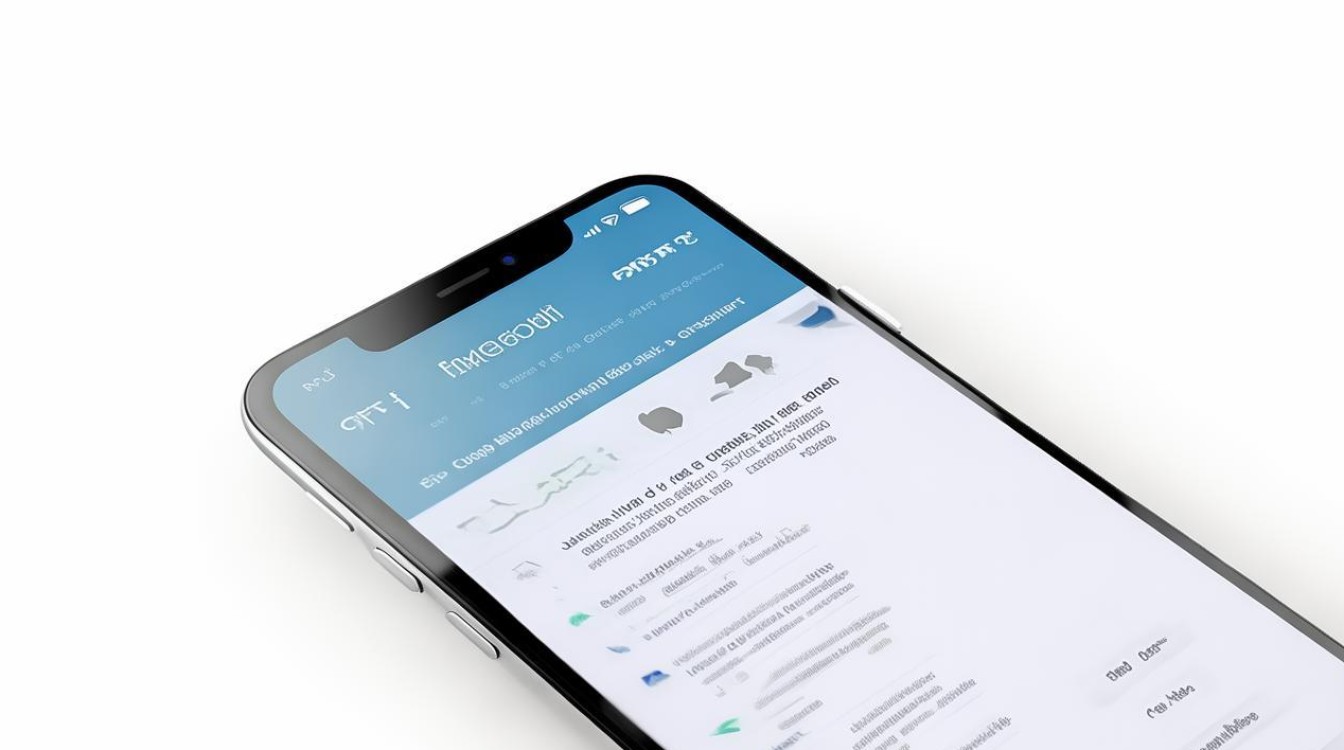
Q2:如何恢复误删的重要邮件?
A:立即前往“已删除”文件夹进行还原操作,如果已彻底清除,则需联系邮箱服务商寻求技术支持,苹果官方不存储用户的邮件
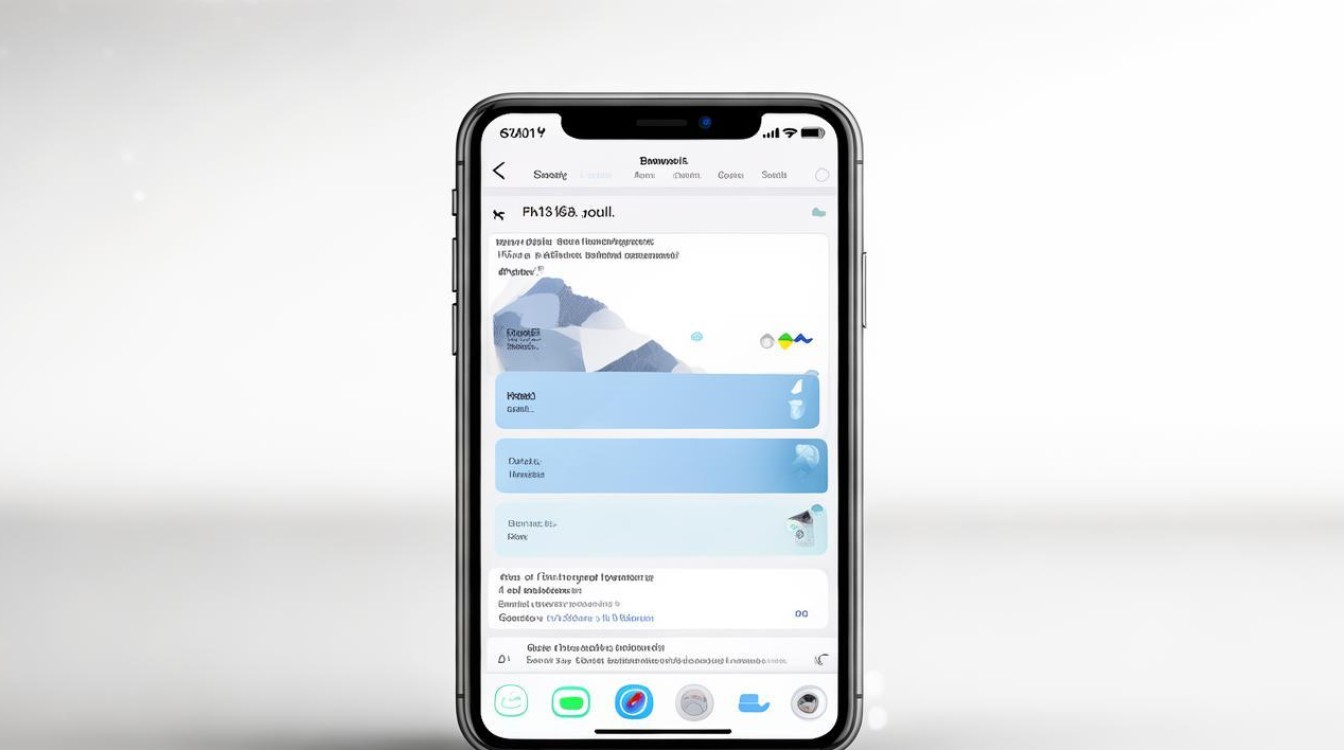
版权声明:本文由环云手机汇 - 聚焦全球新机与行业动态!发布,如需转载请注明出处。


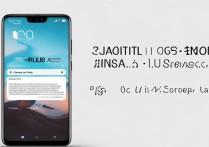









 冀ICP备2021017634号-5
冀ICP备2021017634号-5
 冀公网安备13062802000102号
冀公网安备13062802000102号